1,启动outlook邮箱,输入自己的账号和密码登录进入邮箱的后台。
2,登录到个人邮箱后台后,右上角有个设置的图标,点击设置。
3,点击设置按钮后,下面会d出快速设置的一些设置功能,有一个发件人图像,如果这个是启动的,那么发件人则会显示。
4,如若没有上述快速设置功能,则在点击设置图标后,拉到最下方,点击查看全部outlook设置功能。
5,进入设置功能页面后,找到布局,下方有发件人图像,选择启动显示,则会显示发件人的全部名称和图像。
0utlook Express邮件客户端收发邮件非常方便,具体设置如下:
如何设置0utlook Express邮件客户端收发邮件?
依次点击“工具”>“帐户”。
在“帐户”页中点击“添加”>选择“邮件”。
填写显示名,可以随意填写,点击“下一步”,填写完整的邮件地址。
在“电子邮件服务器名”页面,设置接收和发送服务器信息。
在“我的邮件接收服务器”下选择“POP”。
然后填写“收件服务器”及“发件服务器”信息(注:所有项均为必填项)
接收邮件服务器:----请填写POP地址(点此查询客户 端配置地址)
发送邮件服务器:----请填写smtp地址(点此查询客户 端配置地址)
帐户名:请填写您的邮箱帐户全名----密码:请填写您的邮箱密码
点击“下一步”,在“Internet mail 登录”页面,填写发件人的用户名及密码(注:所有项均为必填项)
帐户名:请填写您的邮箱帐户全名----密码:请填写您的邮箱密码
点击“下一步”>“完成”,点击新建的帐户>点击 “属性”。
点击“发送服务器”>勾选“我的发送服务器要求验证”。
点击“高级”, SMTP端口参数设置为:25,POP3参数设置为:110。
如果您的邮件收发需要采用SSL加密, SMTP端口参数设置为:465,,POP3参数设置为:1995,并勾选“此服务器要求安全连接SSL”。
请注意,需要在“传送”选项勾选“在服务器上保留邮件副本”,以保证所有邮件不会因为使用客户端收取后而从服务器上删除。
欢迎分享,转载请注明来源:内存溢出

 微信扫一扫
微信扫一扫
 支付宝扫一扫
支付宝扫一扫
评论列表(0条)